Cuadro de diálogo Configuración de seguridad de PDF Configuración de seguridad de PDF
Para abrir este cuadro de diálogo, active la opción Impedir modificación en el cuadro de diálogo PDF.
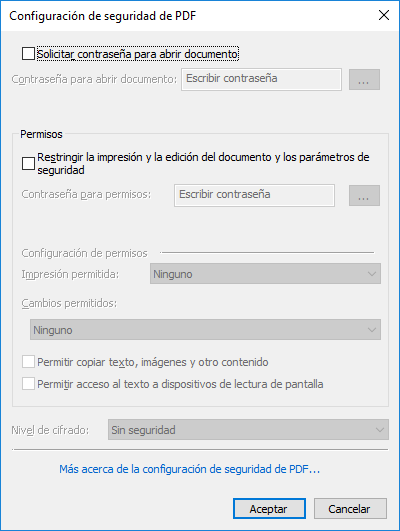
Establezca las contraseñas y el nivel de cifrado para los archivos PDF:
| Nombre de la opción | Descripción de la opción |
| Solicitar contraseña para abrir documento | Seleccione esta opción si desea evitar que los usuarios abran su documento PDF excepto que escriban la contraseña que usted especifique. |
| Contraseña para abrir documento |
Muestra si se especificó una Contraseña para abrir el documento para documentos PDF.
|
 |
Abre el cuadro de diálogo Escribir contraseña para abrir documento donde usted puede escribir esta contraseña y confirmarla. |
| Grupo Permisos | |
| Restringir la impresión y la edición del documento y los parámetros de seguridad | Seleccione esta opción si desea evitar que los usuarios impriman y editen su documento PDF excepto que escriban la contraseña que usted especifique. Si se seleccionan ciertos parámetros de seguridad para el documento, los usuarios no podrán cambiar estos parámetros a menos que introduzcan la contraseña que usted especificó. |
| Contraseña para permisos |
Muestra si se especificó una Restringir la impresión y la edición del documento y los parámetros de seguridad.
|
 |
Abre el cuadro de diálogo Escribir contraseña para permisos donde usted puede escribir esta contraseña y confirmarla. |
| Grupo Configuración de permisos | |
| Impresión permitida |
Especifique la calidad de impresión permitida para su documento PDF. Puede elegir entre las siguientes opciones:
|
| Cambios permitidos |
Especifique las acciones de edición permitidas en su documento PDF. Puede elegir entre las siguientes opciones:
|
| Permitir copiar texto, imágenes y otro contenido | Seleccione esta opción para permitir a los usuarios seleccionar y copiar texto, imágenes, etc., del documento PDF. |
| Permitir acceso al texto a dispositivos de lectura de pantalla |
Si se selecciona esta opción, los usuarios podrán usar lectores de pantalla para leer el documento PDF. También podrán copiar información del documento. Esta opción sólo estará disponible para un nivel de cifrado alto. |
| Nivel de cifrado |
Especifique el tipo de cifrado para un documento protegido por contraseña. Seleccione una de las siguientes opciones:
|
Consulte también:
3/26/2024 1:49:49 PM
 Nota. Si se estableció esta contraseña, se muestra con puntos.
Nota. Si se estableció esta contraseña, se muestra con puntos.